En la actualidad el iPad ha logrado mejorar de forma dramática la productividad del mismo y ha logrado comenzar con la pantalla de inicio. En donde ahora puedes agregar y personalizar widgets en tu pantalla de inicio y colocarlos a la vista. Facilitando así el acceso a tus lugares favoritos.
Si no tienes el último sistema operativo de tu iPad, solo haz clic en este artículo para que aprendas cómo instalar iPadOS beta sin usar iTunes. Son unos pasos sencillos y ya tendrás tu SO nuevo.
Cómo agregar y personalizar widgets en tu pantalla de inicio en tu iPadOS 13
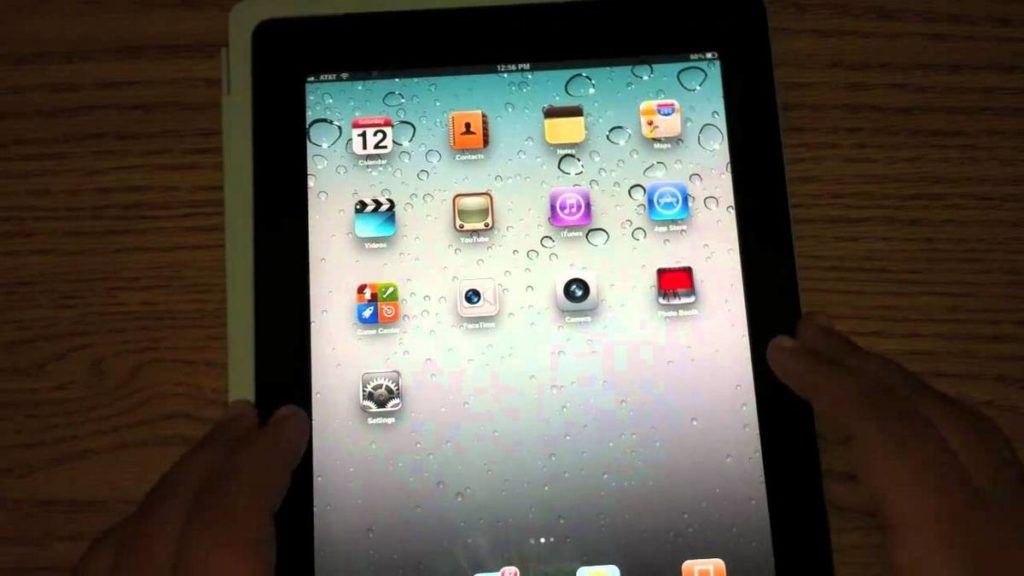
Era común que la vista de la pantalla de inicio de tu iPad fuese la de siempre. Actualmente, en iPadOS 13 aparece una columna en el borde izquierdo de la pantalla del mismo. Para lo que solo debes deslizarte hacia la derecha desde cualquier lugar en la pantalla con el fin de mostrar el panel de widgets.
Si se encuentra en el modo horizontal, la cuadrícula de iconos se achicará para que ocupe el espacio al lado del panel Vista. Debes deslizarte hacia el lado izquierdo para que ocultes el panel. Si te encuentras en modo vertical, debes deslizar el dedo hacia la derecha en la pantalla de inicio en donde aparecerá el panel Vista de Hoy en la parte superior.
¿Cómo podrás agregar widgets a la vista Hoy?
Si eres de los nuevos utilizando la Vista Hoy, en primer lugar debes agregar widgets a esta pantalla. Para lo que deberás desplazarte hasta la parte inferior de la sección Vista de hoy y pulsar «Editar».
Allí podrás ver una lista ordenada de todos los widgets que se encuentren habilitados. En la misma pantalla, tendrás un icono “Menos” en el borde izquierdo y un ícono “Manejar” en el borde derecho. Para lo que podrás pulsar el botón «Menos» y luego tocar «Eliminar» para que llegues a eliminar el widget que tengas en la vista Hoy.
Mantén presionado el ícono «Manejar» para que puedas reorganizar los widgets de la lista. Debes desplazarte hacia abajo para visualizar la sección «Más widgets». Allí podrás ver todos los widgets disponibles de tus aplicaciones que se encuentren instaladas. Si quieres agregar más a la vista Hoy, solo debes pulsar el icono verde del símbolo «+» al lado del widget.
Cómo puedes colocar widgets de visualización actuales en la pantalla de inicio
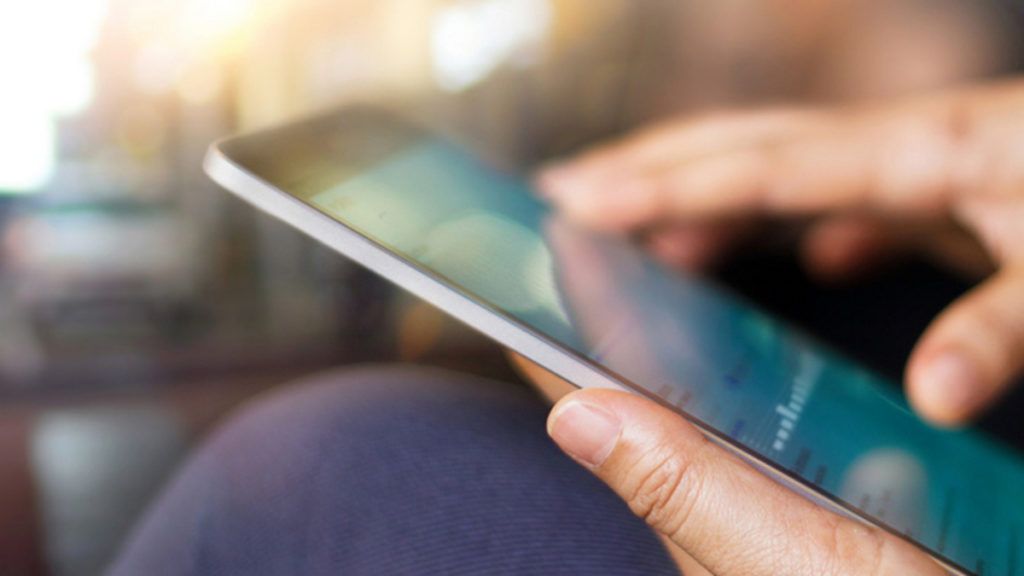
En caso de que uses los accesos directos, lo ideal es colocar el panel Vista de Hoy en la pantalla de inicio. De este modo, todos tus widgets favoritos siempre se encontrarán disponibles en el momento en que desbloquees tu iPad.
Para que logres hacer esto, debes abrir la vista Hoy deslizando tu dedo hacia la derecha en la pantalla de inicio más hacia la izquierda. Luego debes deslizarte hacia la parte inferior del panel Vista de Hoy y pulsar el botón «Editar». Allí debes seleccionar la opción junto a «Mantener en la pantalla de inicio».
Una vez que hayas hecho tal acción, deberá aparecer una nueva sección llamada «Favoritos anclados». Seguidamente, podrás arrastrar cualquiera de los widgets de la lista a la sección “Favoritos anclados” para que queden allí fijados a la pantalla de inicio.
Pulsa y mantén presionado el botón «Manejar» que se encuentra al lado del widget y luego muévelo a la sección «Favoritos anclados». Una vez que los hayas colocado, estos widgets siempre deberán aparecer en tu pantalla de inicio.
Puedes deslizarlos hacia arriba para que muestre todos los demás widgets de la lista. Si deseas que aun sea más productivo puedes usar tu iPad con un ratón. Será mucho más sencillo y fácil de realizar.

